A Zyxel Keenetic Giga III útválasztó áttekintése - Internet -hozzáférés és firmware frissítése beállítása

- 4272
- 26
- Katona Géza
Az innovációk áttekintése
A Zyxel kiadta az útválasztó új modelljét (az Internet Center, amint azt a fejlesztők hívják) Zyxel Keenetic Giga III, amelynek áttekintését az előző GIGA II modellhez képest megérintve fogjuk megtenni. Az új Zyxel Keenetic Giga III a következő paraméterek:
- A processzort az MT7621S telepíti, 880 MHz frekvenciával, a lassabb Mediatek RT6856 helyett, 700 MHz frekvenciával;
- RAM változatlan: DDR3 256 MB;
- A gyorsabb processzor biztosítja az L2TP/PPTP protokollok maximális útválasztási sebességét - akár 600 Mbit/s -ig és 1 Gbit/s -ig az IPOE/PPPOE protokollok (legfeljebb 1,8 gblex üzemmód) használata esetén;
- A támogatott protokollok tartománya nagyon széles: a fentiek kivételével az IPv4/IPV, a VLAN 802 is elérhető.1Q és 802.1x.

Csatlakozhat egy külső meghajtót vagy más eszközt az útválasztóhoz
Két USB 2 csatlakozó helyett.0 most egy usb 2 -et biztosított.0 és egy USB 3.0.
Csatlakozhat egy USB flash meghajtót vagy merevlemez -meghajtót, nyomtatót, 3G/4G modemet az útválasztóhoz (mint az előző modellben). Felhívjuk figyelmét: Az adatátviteli sebesség az USB 3 portnak köszönhetően.0 legalább 40 mb/s (legfeljebb 50 mb/s). Az előre telepített torrent kliensnek, az FTP-nek és a DLNA szervernek köszönhetően a Zyxel Keenetic Giga III használata a NAS hálózati meghajtók analógjaként szolgál.
Az antennák most nem csavarják le, és 5 dBI megerősítési tényezője van. A hozzáférési pontok mind a négy átviteli traktusán a Wi-Fi jel teljesítményerősítői telepítve vannak.
Az IEEE 802 szabvány támogatásának köszönhetően.A 11AC most már 867 Mbit/s sebességgel lehet megszervezni egy hálózatot, amelynek maximális frekvenciája 5 GHz. A hálózati támogatás legfeljebb 300 Mbit/s sebességgel és 2,4 GHz nem állt le. De az AC1200 osztály vezeték nélküli hozzáférési pontjának támogatása azt jelenti, hogy az ügyfélkészlet támogatja azt, különben Wi-Fi-adapterre van szükség.

A GIGA III kétsávon, valamint a GIGA II-n kívül a LAN-portok sebessége változatlan: mindegyik ugyanaz az 1000 Mbps, és az útválasztó átviteli sebessége szintén 1,8 GBit/s. A WPA2 szabványon kívül lehetséges egy külön Wi-Fi hálózat vendégszerelőinek használata, amely megkerüli az otthont, amely magasabb szintre helyezi a biztonságot.
Az operációs rendszer változatlan maradt: NDMS, 2. verzió.06, amely 128 MB kapacitású flash memóriát használ.
Lehetőségek
Rövid áttekintést készítünk az útválasztó Zyxel Keenetic Giga III képességeiről. Valójában a berendezés lehetővé teszi egy meglehetősen nagy otthoni hálózat felépítését egy további kapcsoló használata nélkül - mindezt nyolc Ethernet port jelenléte miatt, mindegyik sávszélessége 1 GBIT/s, sávszélessége.
Ezenkívül a Zyxel Keenetic Giga III -ban, az előző modellel ellentétben, létezik a SIP szabvány telefonos adaptere és egy FXS port, amely a digitális otthoni telefon csatlakoztatásához szükséges minimális követelmény. Használható az IP telefonálás használata a Call Centers vagy a vállalati kommunikációhoz a vállalaton belül VPN vagy IPSEC használatával. Az USB-modem felhasználásának képessége 3G/4G-jel forrásaként lehetővé teszi, hogy szélesebb körben megvizsgálja az ilyen irodák szervezésének lehetőségét, függetlenül a vezetékes szolgáltatók lefedettségi zónájától, ha csak az iroda van a kommunikációs zónában egy mobilszolgáltató.
A Zyxel Keenetic Giga III útválasztó (mint például a GIGA II) széles funkcionalitását az a tény, hogy a második verzió NDMS operációs rendszere telepítve van:
- Az a képesség, hogy kapcsolatba lépjen több szolgáltatóval (vezetékes és vezeték nélküli módszerek), valamint a prioritások elhelyezkedése a kapcsolat stabilitásának biztosítása érdekében;
- Az áramlási sebesség eloszlásának automatikus optimalizálása az alkalmazások és az ügyfelek között, hogy megakadályozzák a csatornaosztályokat mások kárára. Kézi beállítás is rendelkezésre áll;
- Menedzsment felhő mobil alkalmazásokkal, ideértve az otthoni hálózaton kívülről kívülről;
- Az a képesség, hogy biztonságos kapcsolatot végezzen az otthoni hálózattal kívülről, miközben két Keenetic Giga III útválasztóval és a PPTP vagy IPSEC VPN alagút használatával kombinálhatja az egymástól, hogy nagyobb szintű biztonságot biztosítson;
- Internetes szűrő égbolt.A DNS lehetővé teszi a szülői ellenőrzést azzal a lehetőséggel, hogy blokkolja nemcsak a webhelyeket, hanem a keresési lekérdezéseket is - egy olyan eszköz választásával, amelyre a szűrőt alkalmazzák;
- Internet szűrő Yandex.A DNS lehetővé teszi a veszélyes helyek blokkolását.
A menedzsment kontroll felületét oroszul valósítják meg. Az összes hálózati eseményt a folyóiratban rögzítik, és lehetőség van a konfiguráció tartalék helyreállítására. Beleértve egy parancssorot a telnet használatával. A funkciókat a programozási módon is megvalósítják.
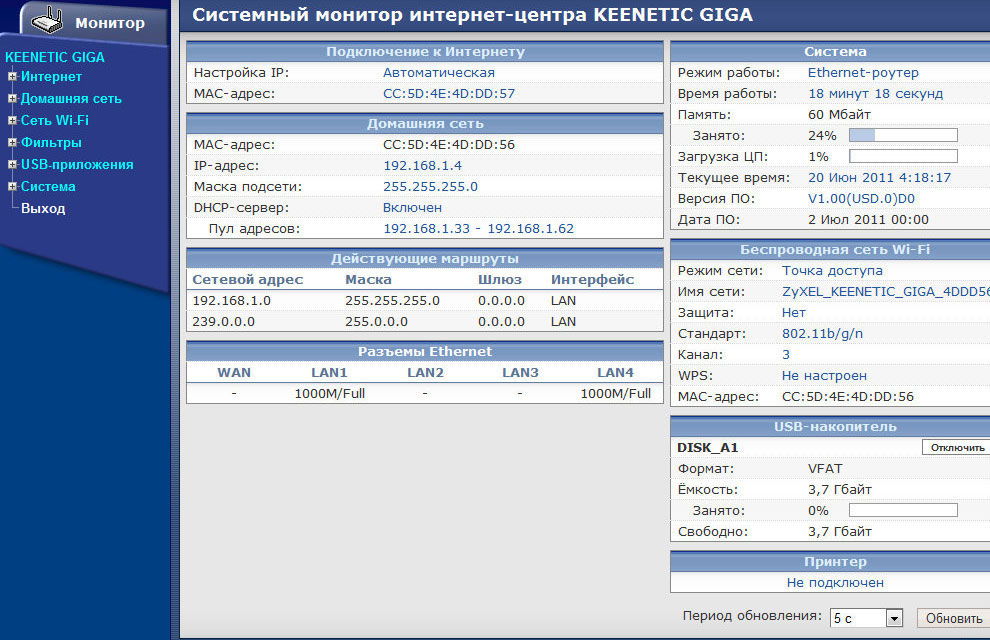
Internetes beállítás
A roter beállításait Zyxel Keenetic Giga III egy orosz menüvel hajtjuk végre. A beépített DHCP-kiszolgálónak köszönhetően nincs szükség a hálózati beállítások kézi felírására (IP-cím, alhálózati maszk, DNS-kiszolgáló) egy számítógépen vagy más eszközön.
Ellenőrizze, hogy a számítógép automatikusan elfogadja -e a hálózati beállításokat: Indítás> Vezérlőpult> Hálózati kapcsolatok (vagy hálózatok hálózatai és a teljes hozzáférés> Az adapter paraméterek megváltoztatása), válassza ki a szükséges kapcsolatot, és válassza a Környegység menüben a „Tulajdonságok” lehetőséget. Válassza ki az "Internet Protokoll (TCP/IP)" (vagy az "Internet Protokoll 4-es verzió (TCP/IPv4)") és nyomja meg a "Tulajdonságok" gombot, tedd a jeleket az ellenkezőjeként: "Get IP-cím automatikusan" és "Get a DNS-kiszolgáló megszerzése" cím "automatikusan.
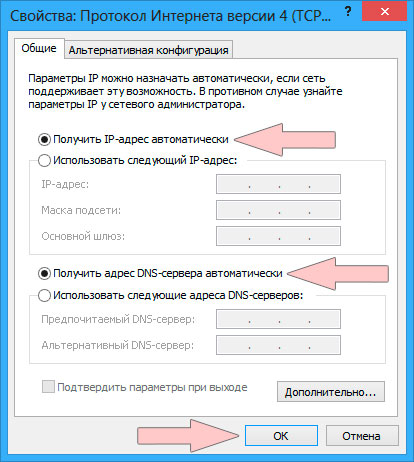
A hálózati beállítások automatikus átvétele
Csatlakoztassa a számítógép és az útválasztó LAN portjait a kábelhez (bármilyen sárga port). Ellenőrizze az útválasztó csatlakozását a hálózathoz, és hogy a bekapcsoló gomb engedélyezve van -e. Ezután az interakciót bármilyen böngészővel hajtják végre. Ha a böngésző elindítása után a Zyxel Keenetic Giga III interfész oldala nem nyitott meg, akkor írja be a 192. címsorba.168.1.1 - Ez a helyi gazdagép címe. Az útválasztó első csatlakozásánál megnyílik a NetFreend alkalmazás gyors beállításai, amelyekben két gomb: "Web Configurator" és "Gyors beállítások".
Gyors internetes beállítás
Kattintson a "Gyors beállítások" gombra - Értesítés lesz a WAN WANRNET portjával kapcsolatos hálózati kapcsolatról. Ha ez nem történik meg, ellenőrizze a kábeldugók illesztésének sűrűségét mindkét oldalon a portokhoz. Kattintson. Ezután következetesen vezesse be a felhasználási országot, a régiót, a városot, és válassza ki a szolgáltatót. Ha a szolgáltató nincs a listán, akkor tedd a megfelelő ellenőrzést. Ezután írja be a szolgáltató által biztosított felhasználónevet és jelszót, nyomja meg a "További" gombot, és az útválasztó csatlakozik az internethez. Miután javasoljuk a firmware frissítését (aktív kapcsolat az internethez). Frissítse a firmware -t. A következő ablak megjelenik a Yandex engedélyezésére irányuló javaslattal.A DNS, ha szükséges, tegyen egy jelölőnégyzetet a "Bekapcsolás" közelében.
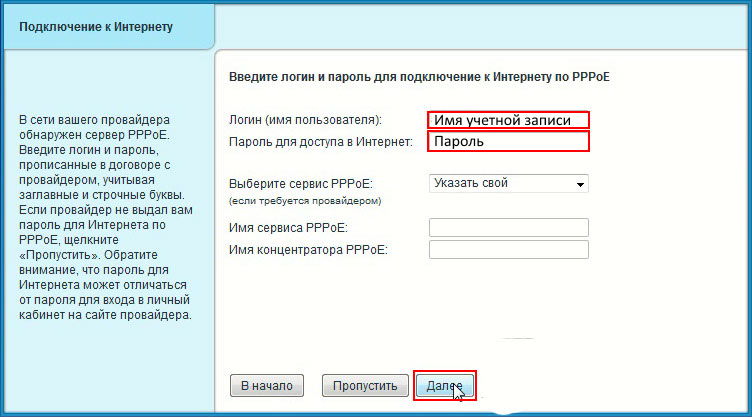
A kitett színpadok után egy ablak jelenik meg az internetkapcsolat paramétereivel. Az alábbiakban két gomb lesz két gomb: "Web Configurator" és "Kiadás az interneten". A teljes ledobás beállításhoz ki kell választania egy "webkonfigurátort" - ez lenyűgöző számú beállítást tartalmaz. A hálózatkezelés védelme érdekében a jogosulatlan hozzáféréstől be kell írnia a hálózati adminisztrátor adatait: a felhasználónevet és a jelszót, amelyet kifejezetten erre gondol. A hálózati biztonság megfontolása érdekében rendkívül szükség van egy jelszóval, amely egyidejűleg betűkből, számokból és speciális karakterekből áll.
Az otthoni hálózati beállítások, különösen az útválasztó beállításainak kezelése a "Rendszermonitor" menüből származik - a főmenü kiindulópontja. Az alábbiakban lesz egy kapcsolási panel a főmenü beállításainak szakaszai között. A "Rendszermonitor" menü használatával, az eszközhöz való hozzáférés, az útválasztási táblázat, a csatlakoztatott eszközök és az alkalmazások, valamint az érintett erőforrások stb. D.
Kézi internetes beállítás
Az automatikus beállítás előre nem látható problémái esetén kézi beállításra lehet szükség. Ehhez az alábbi főmenüben kell kiválasztania az "Internet" fület (a következő a "rendszer" után). Az alábbiakhoz az adatokhoz a szolgáltató által biztosított hálózat beállítása szükséges.
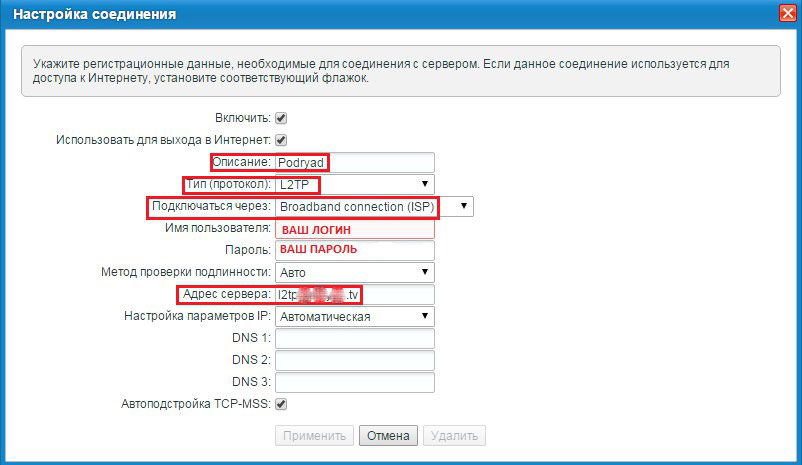
Ha a kapcsolatot 3G/4G modem segítségével hajtják végre, az „Internet” menünek megfelelő lapja lesz. A csatlakoztatott modem a "Rendszerbeállítások" menü 3G/4G lapon jelenik meg.
Alapszoftver frissítés
Rendszeres frissítés A firmware rendkívül szükséges az útválasztó stabil működéséhez. Az internet -hozzáférés beállítását követően tanácsos azonnal frissíteni a firmware -t. Ez biztosítja a funkciók és szoftverek rendelkezésre állását is, amelyek nem a régi firmware -ben vannak. Különösen a régi firmware -ben nincs DLNA szerver és torrent kliens. A firmware frissítésének számos módja van:
- Félig -automatikus frissítés;
- Kézi frissítés a menü használatával;
- Kézi frissítés a parancssor használatával;
- Kézi frissítés FTP segítségével.
Félig -automatikus firmware frissítés
Győződjön meg arról, hogy az internetkapcsolat aktív - ez a szükséges feltétel a félig automatikus firmware frissítéshez. Nyissa meg a "Rendszermonitor" -ot, ahol az "Információ" Információ "UPDATE" szakaszban a "rendelkezésre álló" értéknek rendelkezésre kell állnia. A kapcsolat hiányában ezt e bekezdés jelzi. Válassza ki a "Rendszer" fület, majd a "Frissítés" fület, majd kattintson a "Frissítés" gombra. Ezenkívül az összes folyamat automatikus lesz: a firmware letöltése és telepítése, majd az útválasztó újraindítását követi. Ezután konfigurálhatja a rendszert. A "Frissítés" lapon is kiválaszthat és frissíthet más összetevőket.
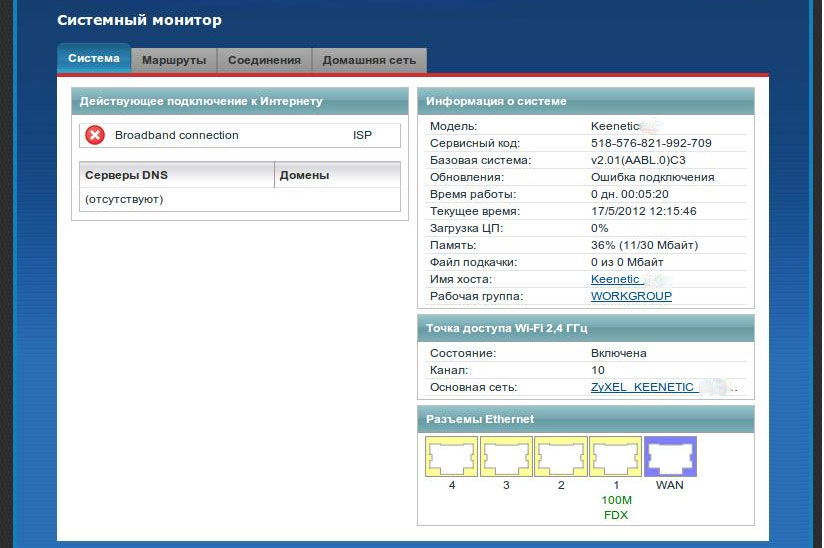
Kézi firmware frissítés
A kézi firmware -frissítést az internetkapcsolattól függetlenül végezzük, ami kényelmesebb lehet, ha a másik eszközön van kapcsolat a firmware friss verziójának letöltéséhez (vagy először töltse le). A "Rendszermonitor" -ban a firmware verzióját láthatja a "Információ a" szakaszban a "szakaszban a" Verzió NDMS "sorban. A firmware jelenlegi verziója letölthető a https: // keenetic oldalakról.RU/RU/ZYXEL-KEENETIC-GIGA-3, a "Támogatás" fület kiválasztása, a "Mikroderogramok" szakaszban egy archívum található firmware-vel.
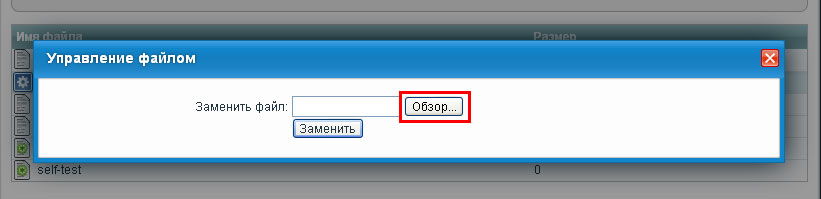
A firmware letöltése után küszöbölje ki. Ezután a „Fájlok neve” „Fájlok” lapon található „Rendszer” menüben kattintson a „Firmware” elemre, és a „Review” (vagy a „Fájl kiválasztása”) használatával jelölje meg a firmware fájl elérési útját, kattintson a “ Cserélje ki ”, erősítse meg a műveletet. Új firmware telepítése után az újraindításnak kell lennie.
Firmware frissítése a parancssor használatával
Azok számára, akik kényelmesebben használják a parancssort, lehetőség van arra, hogy megtudja a firmware verziót, és szükség esetén frissítse. Ebben a felülvizsgálatban csak az eszközzel való interakció alternatív lehetőségeinek megemlítésére korlátozódunk, az összes parancs listája nélkül, mivel ez meglehetősen lenyűgöző, és használata túlmutat a széles körben alkalmazható széles körben alkalmazható határokon.
Itt található egy olyan csapatok listája, amelyeket a szisztémás (config) után be kell írni:
- Ellenőrizze az aktuális firmware verzióját: a verzió megjelenítése;
- Ellenőrizze a firmware -frissítések és összetevők rendelkezésre állását: az összetevők szinkronizálása;
- Frissítés: Az összetevők elkötelezik magukat.
Firmware frissítése az FTP segítségével
Mivel a Zyxel Keenetic Giga III útválasztó beépített FTP szerverrel van felszerelve, egy FTP kliens segítségével, amely támogatja a passzív kapcsolat módot, letölthet egy új firmware firmware fájlt a régi helyett, majd újra kell indítania az útválasztót.
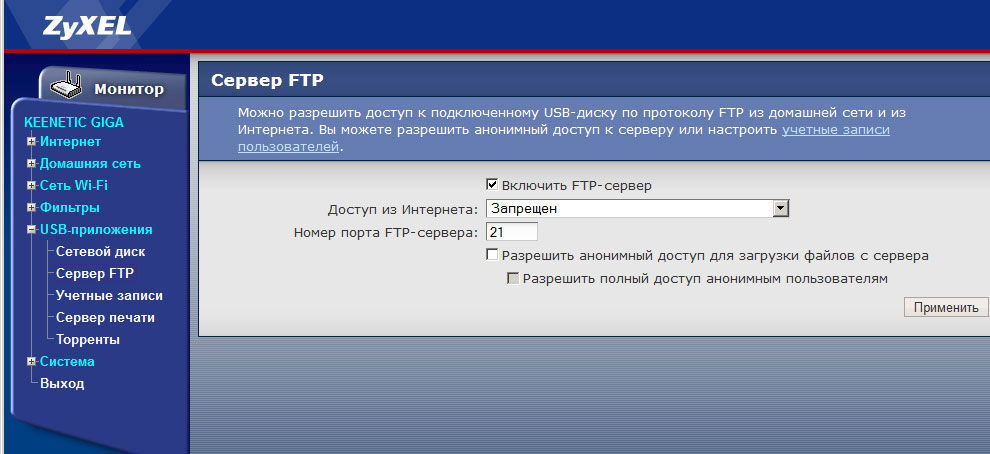
Wi-Fi beállítása
Ha megnézi az útválasztó alatt található matricát, akkor láthatja a Wi-Fi hálózat nevét és jelszavát, amely automatikusan konfigurálva van és készen áll a munkára.
Számos oka lehet ezeknek a beállításoknak a megváltoztatására, különösen, ha a hálózatot az iroda működtetésére tervezték.
A beállítások megváltoztatásához lépjen a Wi-Fi Network menübe, a hozzáférési pont 2,4 GHz-es pontjába ".
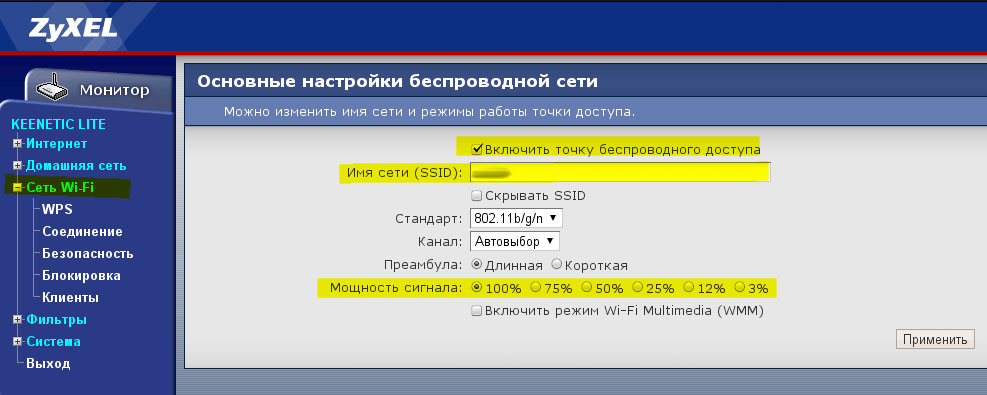
Megakadályozta a torrent klienst
Az útválasztóban előre telepített torrent kliens jelenléte miatt a NAS hálózati meghajtók látványosságát rendezheti egy merevlemez -meghajtó vagy flash meghajtó csatlakoztatásával egy USB -porthoz. A "Függelék" menüben található "Client BitTorrent" webes konfigurátorban állítsa be az "Engedélyezés" jelölőnégyzetet, és válassza ki a fájlok tárolására szolgáló katalógust. Megadhat egy teljesen hordozót. A torrent hozzáadásához be kell írnia a 192. címet a böngésző címsorába.168.1.1: 8090, vagy kattintson az "Objektumkezelés" gombra. A megnyitott menüben válassza ki a torrent fájlt, majd kattintson az OK gombra. Ha a TV -je támogatja a DLNA protokollt, akkor a fájlokat elérhetővé teheti ehhez. Ehhez a "Függelék" DLNA "menüben található webkonfigurátoron keresztül állítsa be a" Beleat "Flag és a" Médiafájlok katalógusában "a mappát (vagy a teljes USB meghajtót).
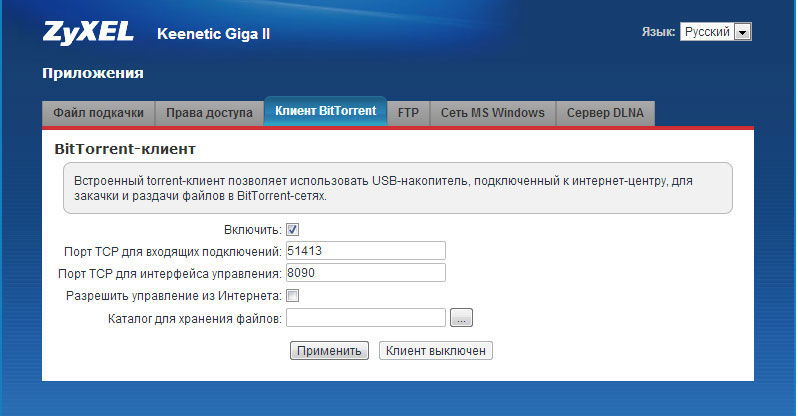
Következtetés
A Zyxel Keenetic Giga III útválasztó felülvizsgálatának befejezésével arra a következtetésre juthatunk, hogy ez a berendezés lehetővé teszi, hogy megtestesítse az ilyen típusú és még több berendezésből való elvárást. Ami a hálózat sebességének biztosítását illeti, valójában a dolgok oly módon vannak, hogy nem minden szolgáltató biztosítja a sebességet, hogy érezze azt az előnyt, amelynek értelme van egy drága útválasztó beállításához. Azt is meg kell jegyezni, hogy a beépített PPTP-kiszolgáló átviteli sebessége (a védett alagút csatlakozási pont típusának megszervezéséhez) 100 Mbps-re korlátozódik.
Ennek ellenére egyre több szolgáltató biztosítja az általa biztosított kapcsolat gigabites sebességét. Ebben az értelemben a Zyxel Keenetic Giga III útválasztó nagyon széles lehetőségeket kínál, mivel támogatja az adatcserét ilyen sebességgel. Érdemes figyelmet fordítani a Zyxel Keenetic Giga III -ra, ha egy otthoni hálózatot vagy hálózatot egy kis vállalati egységre terveztek. Ennek a berendezésnek a használatával rugalmasan konfigurálhatja a hálózatot mindenféle beállítás miatt.
Reméljük, hogy ez az áttekintés segített abban, hogy megfelelő véleményt adjon a vezeték nélküli útválasztóról, a Zyxel Keenetic Giga III -ról. Ha van valami, amit megoszthat erről, kérjük, hagyja meg a megjegyzését, ez segít más felhasználóknak még objektívebb megjelenést nyújtani.
- « A képernyő rögzítéséhez a MOVAVI Screen Recorder Studio felvételéhez szükséges program áttekintése
- Nincs EAX fájl.DLL a GTA San Andreas okokból a hiba és annak megoldásának módjaira »

